Adobe RoboHelp - Сочетания клавиш
Сочетания клавиш помогают быстро выполнять задачи, а в RoboHelp есть множество сочетаний клавиш, которые позволяют вам выполнять свою работу быстрее. Вы также можете настроить собственные сочетания клавиш.
Создать сочетания клавиш
Следующие пункты объяснят, как создавать сочетания клавиш в RoboHelp.
В раскрывающемся меню рядом с Quick Access Toolbar выберите More Commands вариант.
в General раздел под User Interface Options, нажмите на Customize Keyboard Shortcuts.
Выберите категорию вкладки в Category раскрывающийся список и выберите команду, для которой вы хотите назначить сочетание клавиш.
в Press new shortcut key box, введите сочетание клавиш или комбинацию клавиш и нажмите Assign. Если сочетания клавиш уже назначены, они появятся вKey assignments: box.
После того, как вы назначили все сочетания клавиш, нажмите Close чтобы закрыть диалоговое окно.
Вы также можете экспортировать список сочетаний клавиш как CSV file выбрав Export.
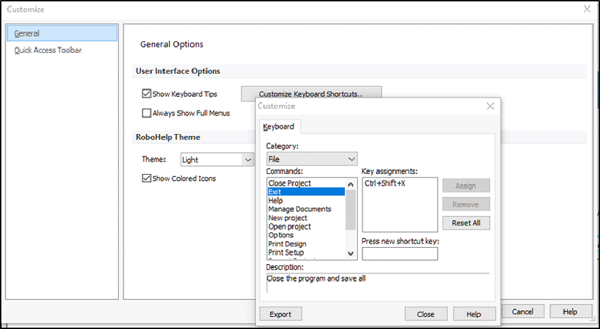
Удалить сочетания клавиш
Следующие пункты объяснят, как удалить сочетания клавиш в RoboHelp.
Чтобы удалить назначенный ярлык, перейдите к Customize Keyboard Shortcuts… диалоговое окно и щелкните команду, для которой вы хотите удалить сочетание клавиш.
Затем нажмите на Remove чтобы удалить сочетание клавиш, назначенное этой команде.
Чтобы восстановить для сочетаний клавиш значения по умолчанию, выберите Reset All.